Иногда предустановленных программ на телевизоре не хватает. Разберемся, как установить приложение на Андроид ТВ несколькими способами. Некоторые программы получится скачать с помощью стандартных средств телевизора, а вот при установке неофициальных утилит все сложнее, в этом случае требуется установить приложение от стороннего разработчика.
Как установить приложения на Андроид ТВ через магазин приложений
Независимо от того, какой у вас телевизор или приставка на андроиде, установка через стандартный магазин проходит по одному алгоритму. На Смарт ТВ потребуется зайти в раздел настроек и найти там магазин приложений. На Android TV это, стандартно, Google Play Market. Название программы будет другим в том случае, если производитель телевизора поставил сверху свою прошивку. Тогда может появится дополнительный магазин, но и Плей Маркет должен сохраниться. Если все же его нет, читайте как скачать Плей Маркет на телевизор.
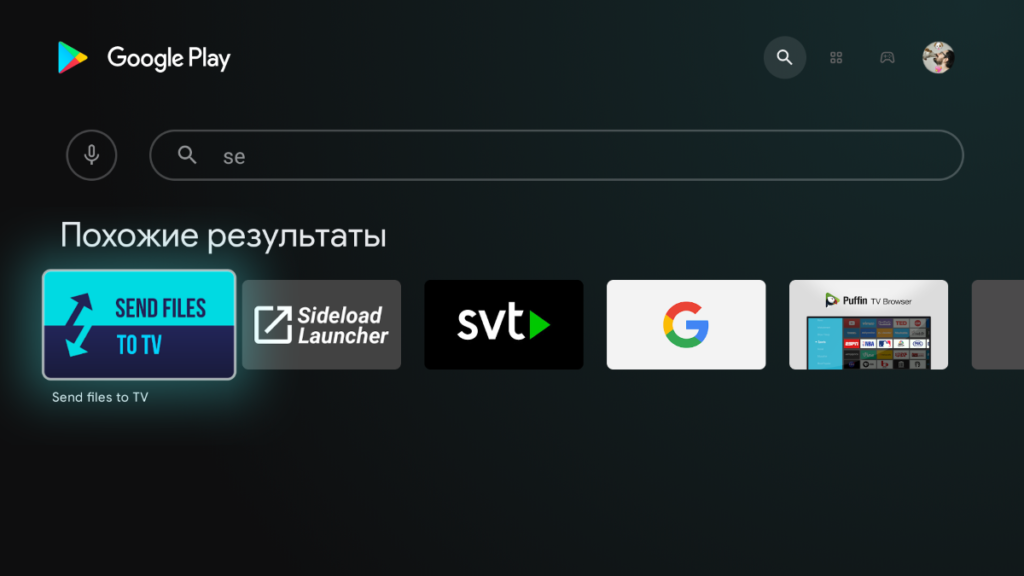
Перейдите к установленным утилитам и среди них на телевизоре отыщите магазин приложений. Зайдите в него и введите в строке поиска название программы, которую хотите скачать на свой Smart TV на Андроид. Если точное название не помните, то в магазине есть разделение доступных программ по категориям, поищите там что-то похожее на нужное вам и поставьте его.
Читайте, как выбрать лучший браузер для Android TV.
Установка из APK
Бывает и так, что приложения нет в официальных источниках или у вас недоступен магазин. Есть еще несколько способов осуществить установку приложения на своем Android TV. Для этого потребуется загрузить АПК файл на телевизор и установить программу с него. Файл apk представляет собой обычный установочный пакет.
При установке таких файлов на телефон или телевизор следует быть аккуратным, потому что есть риск получить вирус и лишиться своих данных. Такой файл установится на любом устройстве Android TV, но скачивать его следует с проверенных сайтов. Файлы из сомнительных источников созданы неизвестно кем и неизвестно, с какой целью. Если есть возможность, то загружайте файл с официального сайта разработчика, а если нет, то скачивайте хотя бы там, где уже качали игры или другие программы для Андроид.
Также вам потребуется активировать установку apk из неизвестных источников. Сначала перейдите в Настройки > Система > Об устройстве и нажимайте на пункт «Об устройстве», пока не появится сообщение об активации режима разработчика. Перейдите в Настройки и пройдите путь Приложения > Безопасность и ограничения > Неизвестные источники. Здесь выберите ту программу, через которую собираетесь запускать установочный файл. Если что, потом сможете заново пройти в эти настройки и выбрать другую программу. Лучше выбирайте файловый менеджер, большая часть файлов пройдет через него.
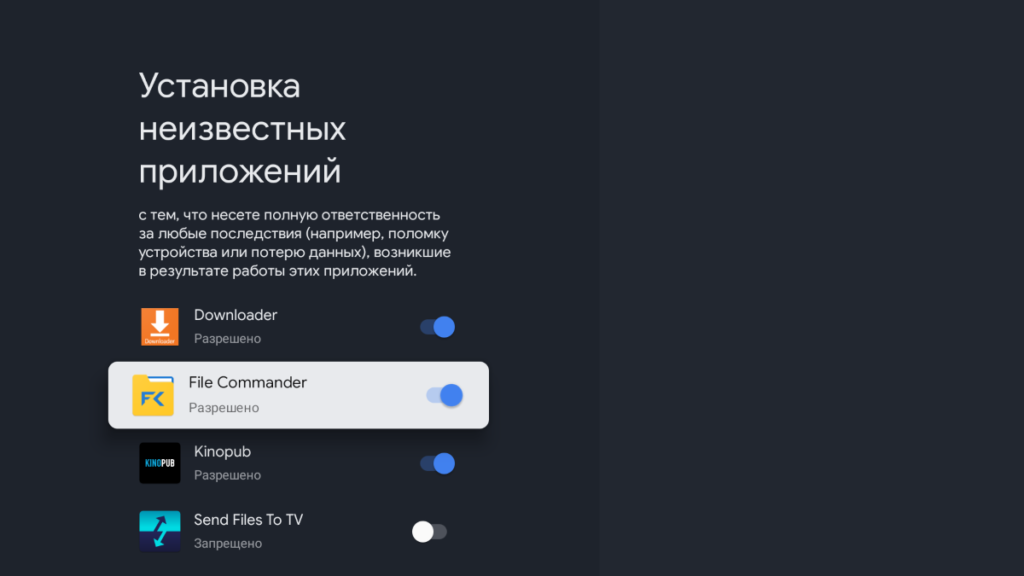
После того, как перекинете файл на телевизор или скачаете его в папку загрузки, останется его установить. Сделать это просто: используйте файловый менеджер, найдите файл и щелкните по нему. Выскочит предупреждение об опасности установки, где нужно согласиться с установкой.
Отличное приложение Lampa для Андроид, установка и настройка в отдельной статье.
С помощью телефона Android
Если загрузили файл на телефон, то на телевизор его проще передать через приложение. Зайдите в телевизоре в магазин приложений и выберите там Send files to TV. Дождитесь, пока он будет установлен на телевизор, запустите его и выберите «Receive». На телефоне сделайте то же самое, только выберите «Send». Теперь укажите путь до файла и передайте его на ТВ.
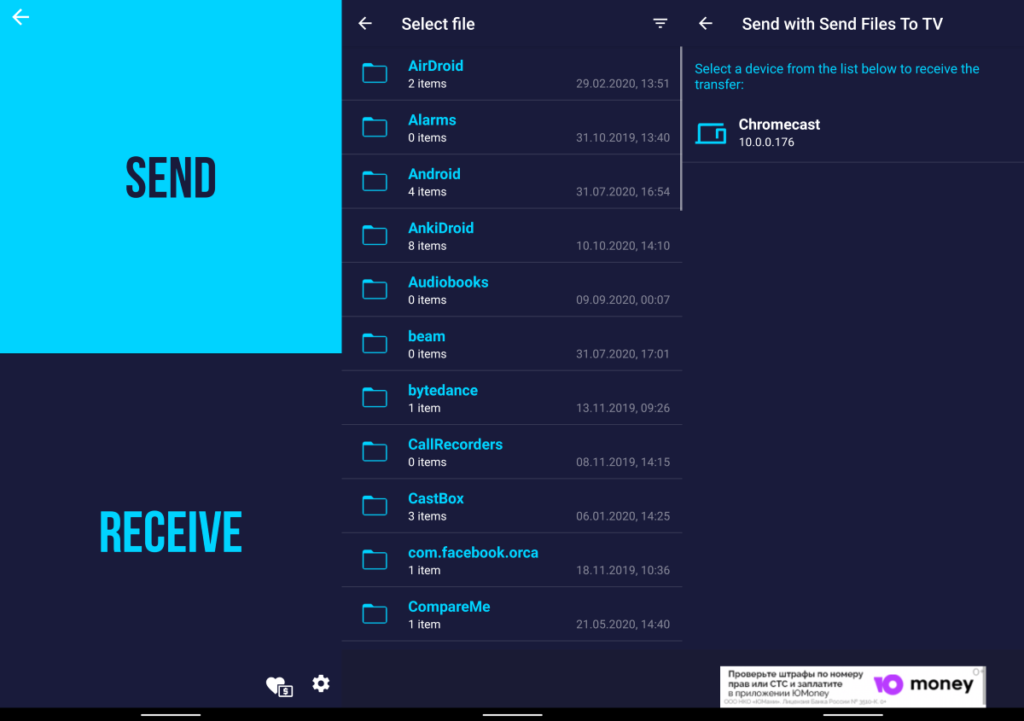
Через флешку
Если загрузили файл на свой компьютер, то передать его на телевизор получится с помощью флешки. Воткните флешку в компьютер, перекиньте на неё загруженный файл, извлеките и вставьте в один из разъемов на телевизоре. На пульте найдите кнопку, отвечающую за переключение между входами (INPUT или Source) и переключитесь на флешку. Устанавливать файл можно и отсюда, но не факт, что все сработает. Если не сработает, то перекиньте через файловый менеджер данные на телевизор и открывайте их уже оттуда.
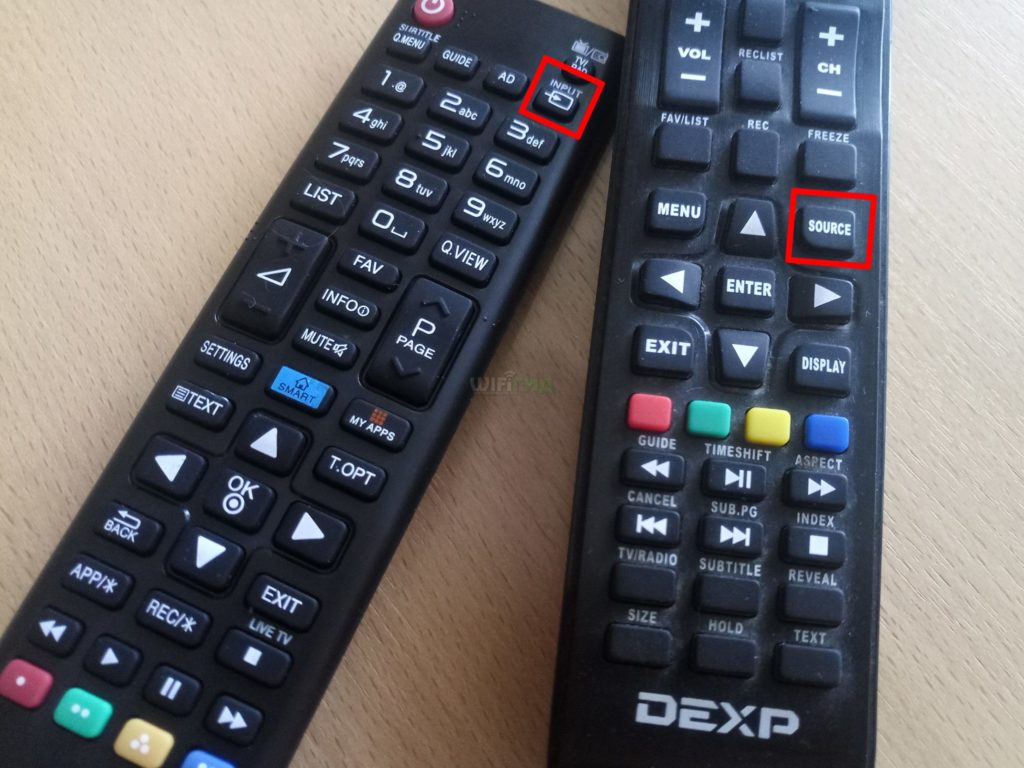
С помощью облачного хранилища
Есть много программ, позволяющих передавать программы через облако, но, если у вас система Андроид, то должна быть и учетная запись от Гугла. Зайдите в приложения и найдите там Google-диск. На том устройстве, с которого перекидываете файл, в этой утилите нужно нажать на кнопку «Загрузить» и указать путь до скаченного файла.
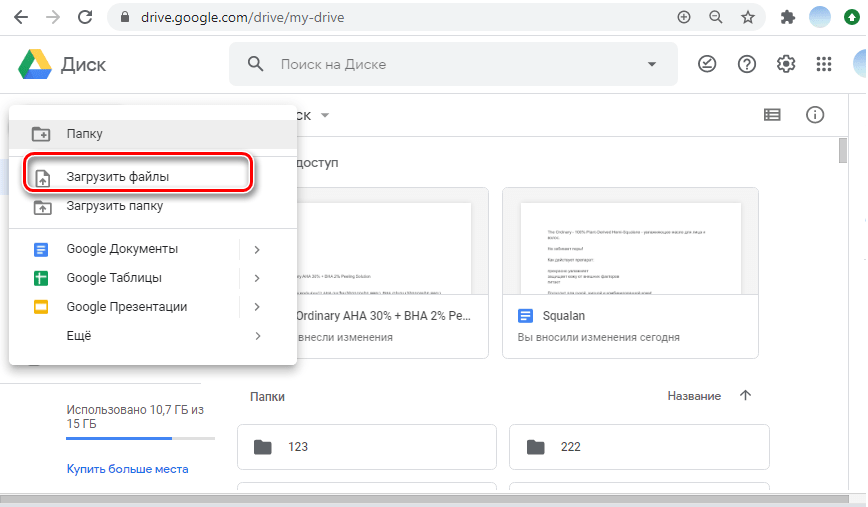
На телевизоре также зайдите в приложение диска. Выберите там файл и щелкните по нему, появится меню с действиями. Выберите там «Скачать» и дождитесь окончания загрузки. Оба устройства должны иметь доступ к интернету.
Через браузер
Если не хочется заходить в программы и разбираться с их настройками, то на помощь придут бесплатные файлообменники. Загружать через них что-то личное и секретное не стоит, потому что данные часто взламывают, и они попадают к посторонним людям. Откройте любой из найденных файлообменников, например, dropmefiles.
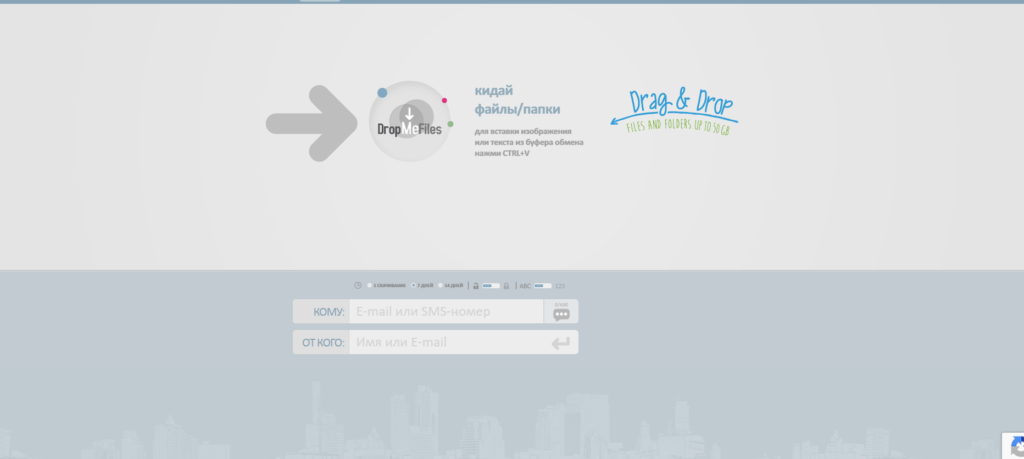
Нажмите на загрузку файла и укажите путь до скаченного apk. Дождитесь, пока обменник загрузит ваши данные. После чего он покажет короткую ссылку или код для загрузки данных. Введите эту ссылку на телевизоре или откройте тот же обменник и укажите там код. Дождитесь загрузки файла, после чего сможете его установить. Также через браузер доступны Яндекс и Гугл диски, но работать через браузер с телевизора с ними неудобно.
Как открыть загруженные приложения на Android TV
После установки утилиты из apk файла оно появится в списке со всеми приложениями. Для его запуска нужно перейти к списку приложений и кликнуть по иконке или по названию. Часть приложений доступна сразу на основном экране, а часть только после открытия раздела «Приложения». Если не можете найти программу, воспользуйтесь поиском вверху страницы.
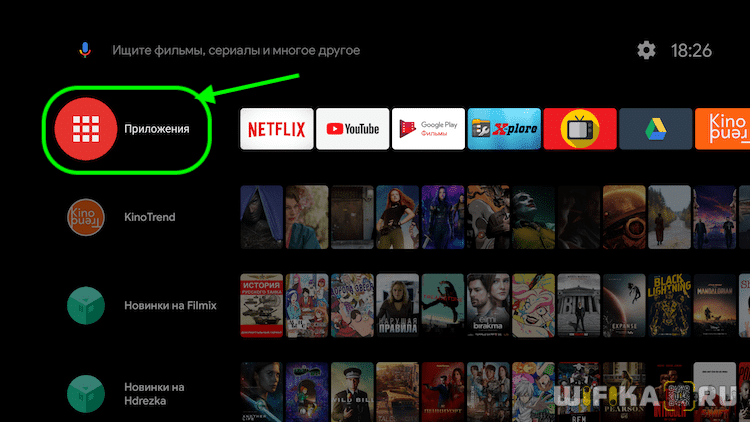
Установка приложений на телевизоры под управлением Андроида не составляет труда. Некоторые программы недоступны в магазине приложений, но и их скачивают из сторонних источников. Если приложение скачено с сайта с вирусами или со встроенной хакерской программой, то телевизору будет грозить опасность. Внимательно выбирайте, откуда качать файлы.








